3.1、安装tomcat
tomcat官网:https://tomcat.apache.org/
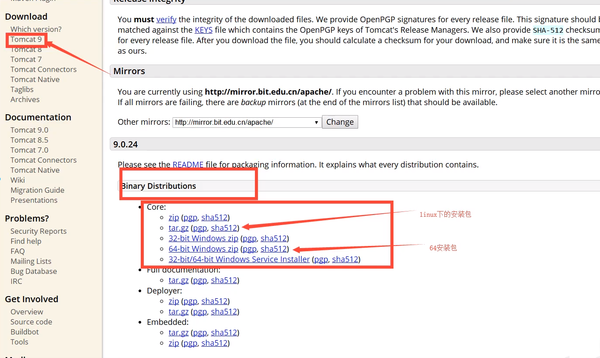
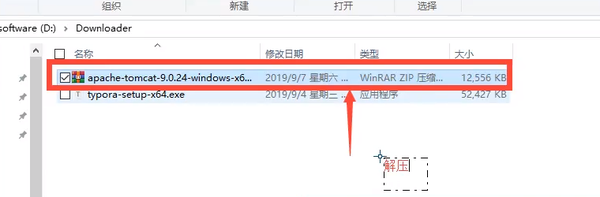
3.2、Tomcat启动和配置
文件夹作用:

启动/关闭tomcat
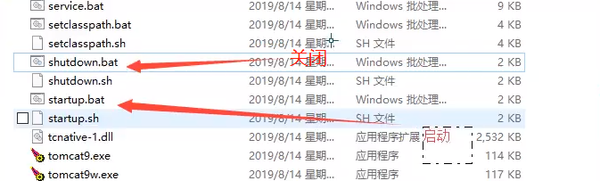
可能遇到的问题:
Java环境变量没有配置
闪退问题:需要配置兼容性
乱码问题:配置文件中设置
3.3、配置
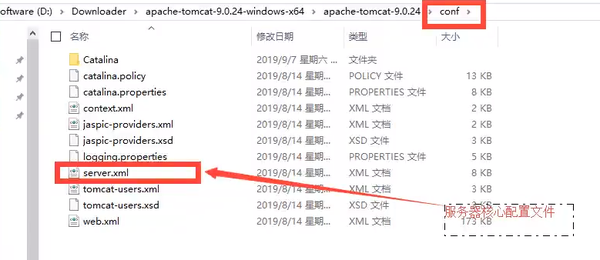
可以配置启动的端口号
tomcat的默认端口号为:8080
mysql:3306
http:80
https:443
<Connector port="8081" protocol="HTTP/1.1"
connectionTimeout="20000"
redirectPost="8443"/>可以配置主机的名称
默认的主机名为:localhost -> 127.0.0.1
默认网站应用存放的位置为:webapps
<Host name="www.falmingyouth.com" appBase="webapps"
unpackWARs="true" autoDeploy="true"/>高难度面试题:
请你谈谈网站是如何进行访问的
输入一个域名;回车
检查本机的 C:\Windows\System32\drivers\etc\hosts配置文件下有没有这个域名映射;
有:直接返回对应的IP地址,这个地址中,由我们需要访问的web程序,可以直接访问
127.0.0.1 www.flamingyouth.com没有:去DNS服务器找,找到的话就返回,找不到就返回找不到
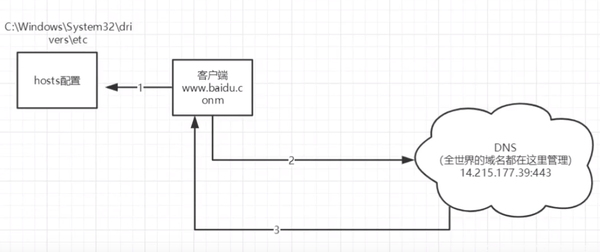
可以配置一下环境变量(可选)
3.4、发布一个web网站
不会就先模仿
将自己写的网站,放到服务器(Tomcat)中指定的web应用的文件夹(webapps)下,就可以访问了网站应该有的结构
-- webapps:Tomcat服务器的web目录
-ROOT
-flamingstudy:网站的目录名
- WEB-INF
-classes:java程序
-lib:web应用所依赖的jar包
-web.xml:网站配置文件
- index.html 默认的首页
- static
-css
-style.css
-js
-img
-.....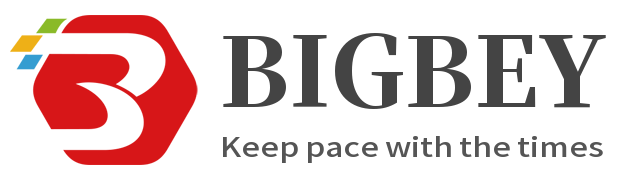
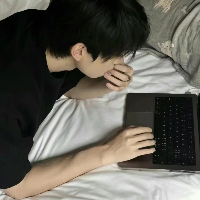
评论区